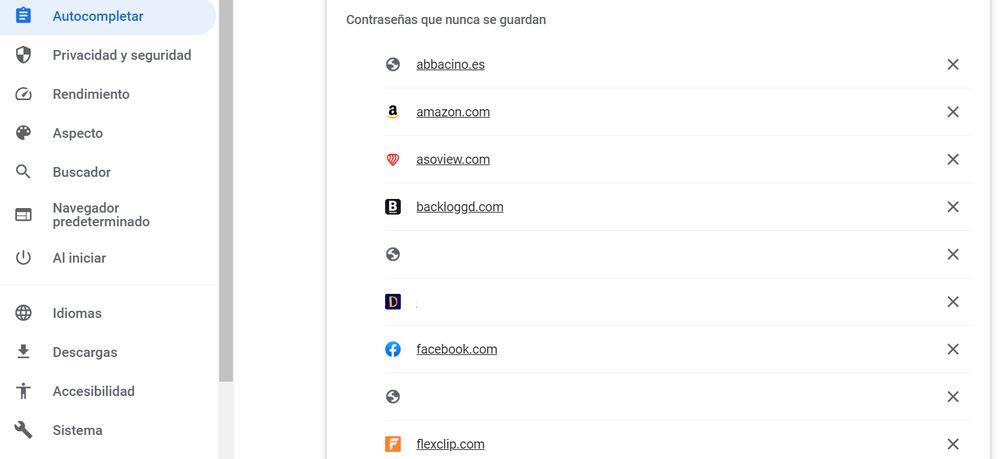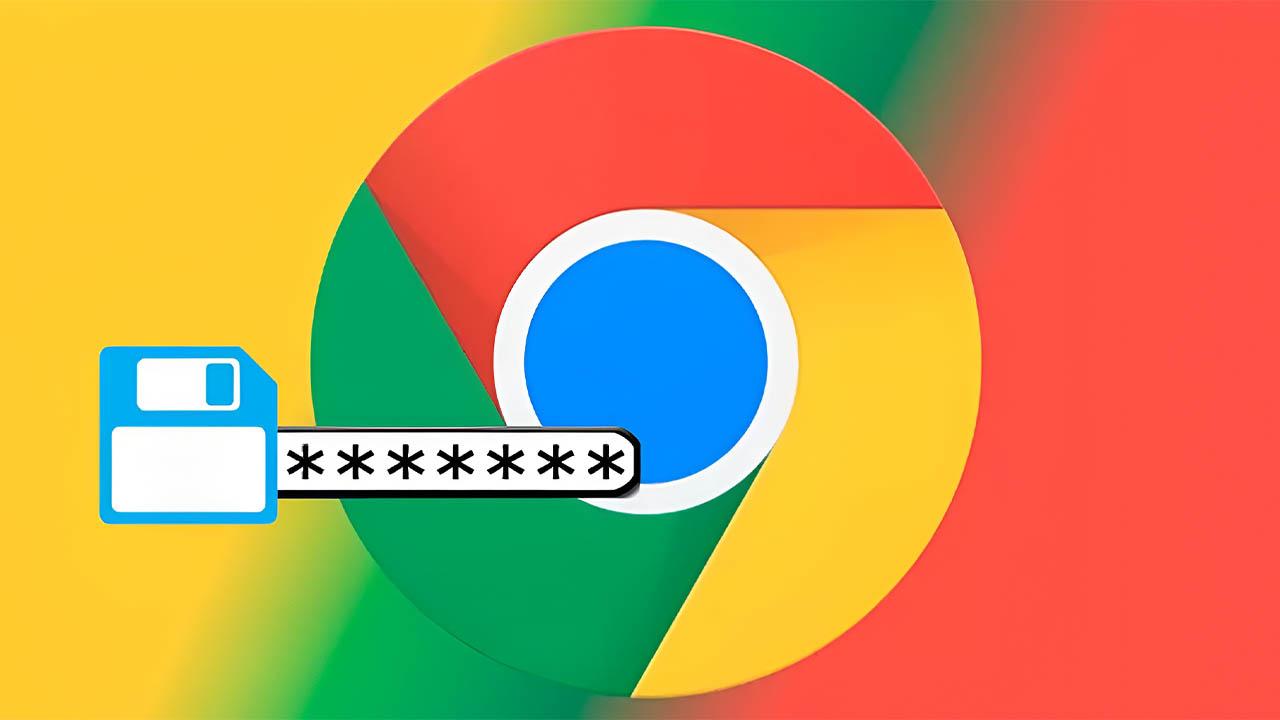Una de las funciones que resulta bastante útil para la gran mayoría de usuarios de Google Chrome es la posibilidad de indicar al navegador que guarde las contraseñas de aquellos sitios en los que tenemos que identificarnos para entrar en nuestras cuentas. De esta manera, no tendremos que recordarlas ni meterlas cada vez que vayamos acceder a ellas. Sin embargo, es posible que de buenas a primeras, veamos cómo Chrome no guarda nuestras contraseñas a pesar de indicarle que las recuerde en el momento de introducirlas. A continuación, vamos a mostrar algunos pasos a seguir y recomendaciones para solucionar el problema que hace que Google Chrome no guarde tus contraseñas.
Las principales causas de este problema en el navegador web de Google suelen ser una mala configuración en el navegador, que nuestro perfil esté dañado, que la carpeta de la caché del navegador esté dañada o bien que algún antivirus pueda estar bloqueando esta función. Por lo tanto, toca conocer las diferentes causas y sus respectivas soluciones para que puedas volver a guardar en este navegador cada una de tus claves.
Cómo usar el gestor de contraseñas integrado
El hecho de que Google Chrome permita guardar tus contraseñas para que las recuerde cada vez que queremos acceder a algún servicio o web que requiere identificación, junto con al generador de contraseñas de Chrome, hace que el propio navegador nos ofrezca las herramientas necesarias para administrar nuestras contraseñas sin tener que echar mano de aplicaciones de terceros.
Eso sí, es conveniente que configuremos debidamente las opciones de privacidad en Chrome e incluso que protejamos su acceso. Y, por otro lado, hay que tener en cuenta que la forma de guardarlas dependerá de si quieres que se almacenen en varios dispositivos o no. Ten en cuenta que si has iniciado sesión en Chrome, puedes guardarlas en tu cuenta de Google. De esta forma, las podrás usar en este navegador desde varios dispositivos, y no solo desde tu ordenador.
Guardar una clave al iniciar sesión
Cómo ya muchos saben, desde la página de configuración de Chrome, cada usuario puede administrar sus contraseñas, pero con el nuevo generador de contraseñas, que ya era posible activar en versiones anteriores mediante un flag, podemos generar contraseñas de acceso para los nuevos sitios en los que nos registremos. De esta manera, no tendremos que volvernos la cabeza loca para crear una contraseña distinta en cada sitio. Chrome nos generará una contraseña alfanumérica de cierta longitud para intentar cumplir la mayoría de requisitos que necesitamos para crear una contraseña en cualquier sitio.
No obstante, es probable que nos encontremos con que la contraseña generada por Chrome no cumpla exactamente con los requisitos de algún sitio, por lo que tendremos que crear de forma manual. Con el generador de contraseñas de Chrome, a la hora de registrarnos en un nuevo sitio web, solo tenemos que hacer clic con el botón derecho del ratón sobre el campo de texto que nos solicita que indiquemos nuestra contraseña y automáticamente veremos la opción Generar contraseña entre las opciones del menú contextual.
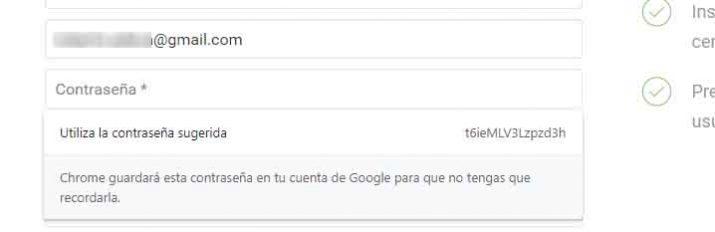
Nada más hacer clic sobre esta opción, se nos mostrará una pequeña ventana bajo el campo de contraseña donde se nos sugiere la contraseña creada por Chrome. En caso de querer usar esta contraseña, solo tenemos que hacer clic sobre ella y automáticamente se escribirá en el campo del formulario de contraseña y confirmación de la contraseña.
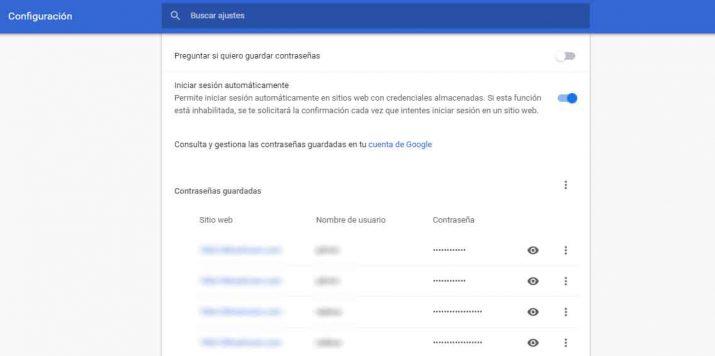
Como podemos ver en esa pequeña ventana, el propio generador de contraseñas de Google Chrome guardará automáticamente esta contraseña asociada al sitio web en cuestión en el navegador para que la próxima vez nos la recuerde y podamos acceder rápidamente.
Activar o desactivar el gestor
De manera predeterminada, el navegador de Google ya te permitirá guardar cada una de las claves que utilices al iniciar sesión en alguna de tus cuentas. Tal y como hemos visto en el apartado anterior. Por lo que no es necesario activar el gestor o guardar una clave de manera manual en ningún momento. Todo dependerá de si tienes habilitada esta herramienta.
En cualquier caso, debes tener en cuenta que si quieres puedes activar o desactivar en cualquier momento esta opción de Chrome para guardar tu contraseña. Únicamente debes seguir una serie de pasos desde los ajustes del navegador:
- Abre Chrome en tu PC.
- Haz clic en la pestaña de tu perfil (usuario) y toca en Contraseñas (icono de la llave).
- Si no aparece el icono de la llave, tendrás que ir a los tres puntitos (Más) y entrar en el Gestor de contraseñas de Google.
- Una vez dentro al pulsar sobre el icono de la llave, entra en Configuración.
- Activa o desactiva la opción Preguntar si quiero guardar contraseñas.
De esta manera, cada vez que vayas a iniciar sesión en alguna página web o plataforma, no te preguntará si quieres almacenar la clave. Y, por lo tanto, no conseguirás que se guarde de manera automática con un simple inicio de sesión.
Ver tu contraseña guardada
Imagina que quieres saber la contraseña que has guardado en una de las páginas web donde te registraste porque ya no te acuerdas de ella y la quieres recuperar para volver acceder con tu usuario desde otro navegador de Internet o a través de una aplicación móvil. En este caso, es muy sencillo de acceder y averiguar cuáles son las claves que tienes almacenadas. No obstante, cerciórate de que te encuentres en un lugar seguro y fuera de peligro para que nadie pueda echar un vistazo a tus credenciales, por lo que es de vital importancia que lleves a cabo esta acción en un lugar privado.
Para ello, dirígete a Google Chrome, haz clic en tu imagen de perfil y selecciona el icono de la llave que representa el menú de Gestor de contraseñas. Ve a la pestaña Contraseñas y podrás visualizar todos los portales en donde estás registrado. Para ver tu contraseña, pincha en una de las webs y, por seguridad, deberás introducir tu PIN de usuario de Windows. Una vez que lo hayas hecho, tendrás total libertad para comprobar qué contraseña añadiste en el icono del ojo (Mostrar contraseña). Asimismo, tus datos están a buen recaudo, pues el Gestor de contraseñas de Google se bloquea cuando se encuentra abierto después de 5 minutos de inactividad.
Soluciones para que Chrome guarde tus contraseñas
Antes que nada, la pregunta que debemos hacernos es por qué Google Chrome no guarda correctamente nuestras contraseñas. Tal y como hemos comentado al principio del texto, todo se basa en que tu navegador no esté funcionando como debería o que se haya desajustado alguna opción es que necesario revisar. No obstante, vamos a realizar una serie de pasos para cerciorarnos de que el problema reside en un fallo de configuración que no sea muy complicado de enmendar. Pero también puede deberse a que alguna otra aplicación de tu ordenador esté interfiriendo en su correcto funcionamiento y puedan estar apareciendo problemas de compatibilidad, así como fallos de rendimiento que pueda presentar tu equipo.
Por consiguiente, es recomendable comprobar si nuestro navegador está correctamente actualizado, pero si contamos con la última versión de Chrome y aun así nuestras contraseñas no se guardan, lo primero que podemos probar es a eliminar los datos almacenados en la caché del navegador.
Eliminar la caché
Para ello, abrimos una ventana de Chrome y desde el botón de menú accedemos a la Configuración. Una vez ahí, desplegamos las opciones de configuración avanzada y dentro de la sección Privacidad y seguridad, entramos en Borrar datos de navegación. Esto nos abrirá una nueva ventana en la que, dentro de la pestaña Básico, tendremos que marcar todas las opciones que nos aparecen y pulsar en el botón Borrar datos. A continuación, reiniciamos el navegador y comprobamos si Chrome ya permite guardar las contraseñas.
Es decir, los pasos a seguir serían los siguientes:
- Abre Google Chrome
- Ve a los tres puntos de la esquina superior derecha de la ventana
- En el menú desplegable, busca Configuración
- Abre el apartado de Privacidad y seguridad
- Toca en «Borrar datos de navegación«
- Ve a «Configuración avanzada«
- Elige el tiempo desde el que quieres borrar (desde siempre, últimas cuatro semanas…)
- Marca qué quieres borrar (navegación, cookies…)
- Confirma con el botón «Borrar datos«
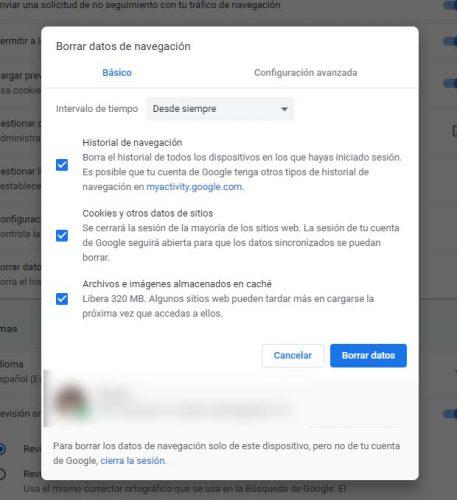
Conservar datos locales solo hasta que salgamos del navegador
Si el problema continúa, podemos probar a activar la opción Conservar datos locales solo hasta que salgamos del navegador para las cookies. Para ello, desde la configuración de Chrome, entramos en la opción Configuración del sitio web > Cookies y activamos el interruptor de dicha opción. Nuevamente, reiniciamos el navegador y comprobamos si el problema se ha solucionado.
De esta manera, cuando cerremos el navegador web se eliminarán los datos guardados relativos a las cookies que hemos estado aceptando durante la navegación que pueden estar generando el problema del no guardado de contraseñas por parte de Chrome.
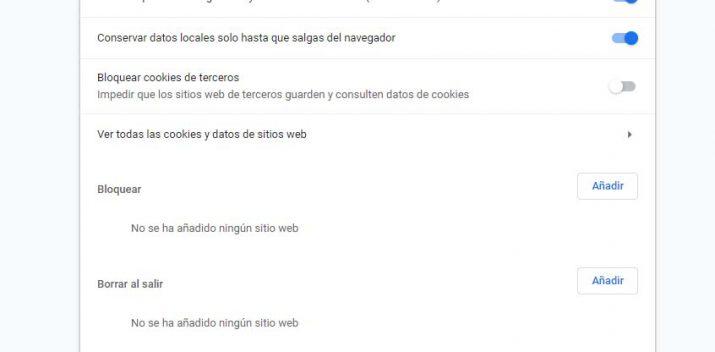
Chrome nos pregunta si queremos guardar las contraseñas
Otra opción para conseguir que Chrome guarde nuestras contraseñas es habilitar la opción que hace que el navegador nos pregunte si queremos guardar las contraseñas. Por lo tanto, nuevamente desde la página de configuración, entramos en la opción Contraseñas dentro de la sección Autocompletar y activamos la opción Preguntar si quiero guardar contraseñas.
También podemos acceder rápidamente a esta opción si hacemos clic en el icono de nuestro perfil de Google en Chrome, se muestra en la parte superior derecha, y hacemos clic en el icono de la llave.
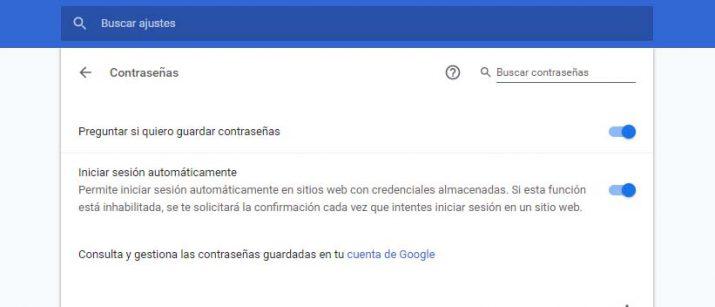
Guardar manualmente nuestras contraseñas
Si Google Chrome no ofrece la opción de guardar contraseñas, lo cierto es que igualmente podemos guardarla aunque no se nos pregunte automáticamente al rellenar un formulario, y hay alguna diferencia en el proceso, dependiendo de si lo hacemos en PC, Android o dispositivos Apple.
PC y Android
- Abrimos Chrome en el ordenador o en nuestro móvil.
- Introducimos nuestra información en el sitio web en el que queramos guardar nuestra contraseña.
- A la derecha de la barra de direcciones, hacemos clic en Contraseña, Guardar tu contraseña, y luego Guardar.
- Si no aparece el icono de la llave, eliminaremos la contraseña, e intentamos iniciar sesión de nuevo.
Para eliminar esta contraseña en PC:
- Abrimos Chrome.
- Arriba a la derecha entramos en el icono de nuestro Perfil, y entramos en Contraseñas (icono de llave).
- Para cambiar o eliminar una contraseña guardada, hacemos clic en los tres puntos, y luego Quitar, o Cambiar contraseña.
Para eliminar la contraseña en Android, la ruta es ligeramente distinta a la del PC:
- Abrimos Chrome en nuestro teléfono o tablet Android:
- A la derecha de la barra de direcciones, hacemos clic en los tres puntos.
- Tocamos Configuración y luego Contraseñas.
- Tocamos la contraseña que queramos quitar.
- En la parte superior, tocamos Eliminar (icono de papelera).
En el caso de iPhone y iPad iremos directamente al paso de eliminar la contraseña, e intentar iniciar sesión de nuevo:
- En nuestro iPhone o iPad, abrimos la aplicación de Google Chrome.
- Hacemos clic en los tres puntos, y luego Contraseñas (icono de llave).
- Para mostrar una contraseña guardada, hacemos lo siguiente: Tocamos la contraseña guardada, y en «Contraseña», tocamos Mostrar.
- Para eliminar una contraseña guardada: Abajo a la derecha, tocamos Editar, y en «Contraseñas guardadas», tocamos el sitio que queramos eliminar y luego Eliminar.
- Para cambiar una contraseña guardada: Tocamos la contraseña guardada que quieras cambiar y luego Editar. Cambiamos la contraseña o el nombre de usuario y le damos a «Hecho».
Comprobar si no hemos eliminado la contraseña por error
Puede que por algún error o sin darnos cuenta hayamos eliminado o borrado la contraseña de acceso a alguno de nuestros sitios habituales, incluso puede que nos pensemos que le hemos dado a guardar y finalmente no lo hicimos. En este caso, podemos comprobar si tenemos la contraseña guardada del sitio al que estamos tratando de acceder y en el que Google Chrome no nos ofrece la posibilidad de recuperar la contraseña e identificarnos de forma automática si no la tenemos memorizada.
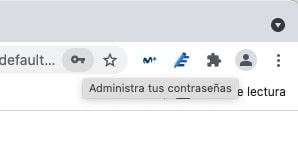
En este caso, debemos ir a la Configuración de Chrome desde la opción del menú del navegador y posteriormente a la sección Contraseñas o hacer clic en la foto de perfil de nuestra cuenta de Google y pulsar sobre el icono de la llave que nos llevará a la configuración de contraseñas directamente.
Una vez ahí, encontraremos un listado de todas las contraseñas guardadas que tenemos en el navegador. Por lo tanto, lo único que tenemos que hacer es buscar si hemos guardado la del sitio al que estamos intentando acceder o no. Si la tenemos guardada, entonces podremos recuperarla si no nos acordábamos de ella para poder acceder de forma manual. En el caso de que no la tengamos guardada o la hayamos eliminado por error, entonces tendremos que asegurarnos de tener la configuración de Chrome correctamente para que nos pregunte si queremos guardar las contraseñas, introducir nuestros datos de acceso en el sitio correspondiente e indicar que guarde la contraseña Google Chrome cuando nos pregunte.
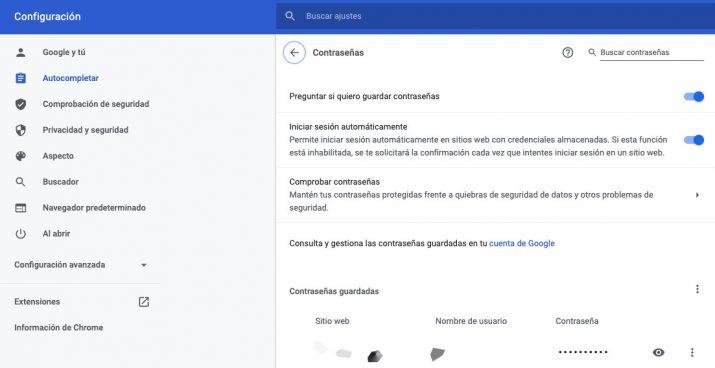
Crear un nuevo perfil de usuario
Puede que el error venga por algún problema con nuestro perfil de usuario, por lo tanto, también podemos probar a crear un nuevo perfil para Chrome. Para ello, hacemos clic sobre el icono de nuestro perfil de usuario en Google Chrome y seleccionamos la opción Administrar usuarios. Esto nos abrirá una nueva ventana en la que tenemos que pulsar sobre el botón Añadir perfil, indicar un nombre y elegir foto de perfil y pulsar de nuevo en Añadir. Por último, reiniciamos el navegador con el nuevo perfil de usuario y probamos si Chrome nos guarda ya las contraseñas sin problema.
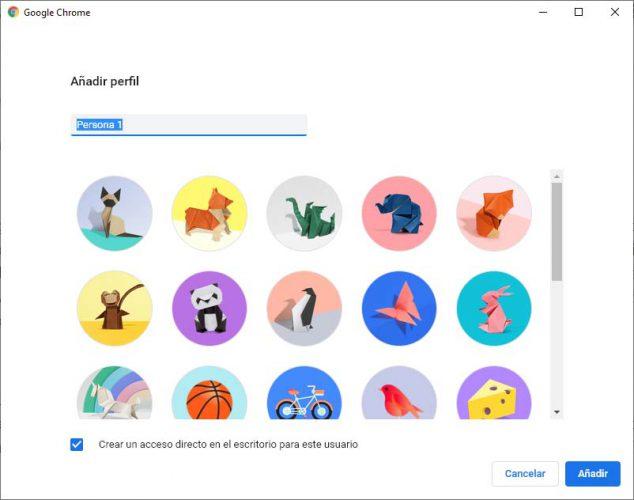
Si después de probar todas estas opciones seguimos con el mismo problema, entonces lo mejor será que probemos a restablecer la configuración predeterminada de nuestro navegador, ya que alguna mala configuración puede que nos esté provocando este error. Para ello, desde una ventana de Chrome, hacemos clic en el botón de menú para acceder a su configuración y una vez ahí, pulsamos sobre la opción mostrar opciones avanzadas.
A continuación, nos desplazamos hacia abajo hasta encontrar la sección Recuperar ajustes y borrar y pulsamos sobre la opción Restablecer los valores predeterminados de la configuración. Esto nos mostrará una nueva ventana en la que debemos confirmar que queremos restablecer la configuración del navegador, esperamos a que se reinicie y probamos si ya se nos guardan las contraseñas en Chrome.
Reiniciar sesión
Como con cualquier otro programa o aplicación, a veces se producen errores que se solucionan con un reinicio. Este caso no es diferente, si la herramienta de gestión de contraseñas de Google Chrome no funciona bien podemos probar a cerrar la sesión de usuario pulsando en nuestra foto de perfil en la esquina superior derecha y después hacemos clic en el engranaje junto a Otros perfiles. Pulsamos en el icono de los tres puntos que hay en la parte superior derecha de la foto de nuestro perfil y seleccionamos Eliminar.
Una vez hecho esto se nos abrirá automáticamente la ventana para añadir un nuevo usuario de Google con el que poder sincronizar Chrome. Reactivando esta sincronización con todos los datos almacenados hasta el momento es posible que se repare el error de guardado de contraseñas.
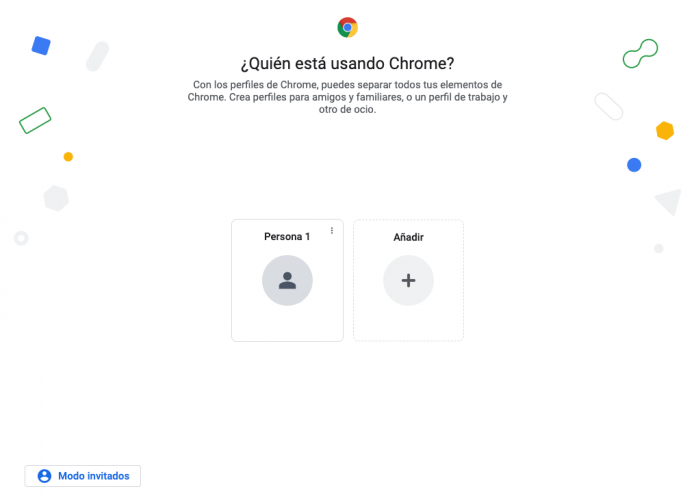
Restablecer a valores de fábrica
Otra de las soluciones típicas aplicable al mundo digital en general es restablecer, en este caso Chrome, a los valores de fábrica, de esa manera eliminaremos los posibles impedimentos que tenga el navegador para no poder guardar las contraseñas. Para ello debemos hacer lo siguiente:
- Pulsamos en el icono de los tres puntos en la esquina superior derecha para abrir el desplegable y seleccionamos Configuración.
- En la barra lateral izquierda desplegamos Configuración avanzada.
- Hacemos clic en Restablecer configuración.
- Hacemos clic en Restaura los valores predeterminados originales de la configuración.
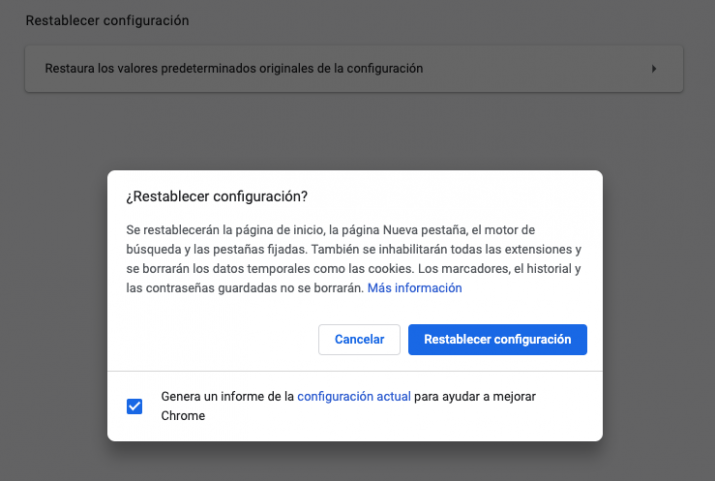
En este momento se nos abrirá una ventana emergente para confirmar que queremos restablecer Chrome a los valores de fábrica. Nos informa que se restablecerá la Página de inicio, nueva pestaña, el motor de búsqueda y las pestañas fijadas. Además, se inhabilitarán las extensiones que tuviésemos instaladas y se borrarán todos los datos temporales como las cookies. El historial de navegación, los marcadores y las contraseñas ya guardadas anteriormente no se borrarán. Solo nos queda pulsar en Restablecer configuración.
Eliminar una extensión
Para descartar la posibilidad de que algún malware haya impedido que Chrome guarde las contraseñas, podemos confiar en el componente integrado de Chrome para eliminar programas y extensiones sospechosas o no deseadas (aquellos que pueden causar problemas con el navegador) por nosotros. Los pasos a seguir son:
- Hacer clic en el ícono de tres puntos apilados en la esquina superior derecha del navegador Chrome. Seleccionar Configuración.
- En la página emergente, ir hacia abajo y hacer clic en Configuración avanzada.
- Hacer click en Restablecer y limpiar, hacer clic en Limpiar equipo.
- Tocar en Buscar.
- Cuando se le solicite la eliminación, haremos clic en Eliminar. Luego, Chrome borrará los programas dañinos automáticamente por ti. Es posible que nos pida reiniciar el ordenador para que los cambios surtan efecto. Durante la eliminación, las extensiones de Chrome se desactivarán junto con algunas configuraciones restauradas a los valores predeterminados.
Una vez terminado, abriremos Chrome y comprobaremos si el problema persiste. Hay que tener cuidado con las extensiones que pueden provocar un mal funcionamiento del administrador de contraseñas de Chrome. Si el problema desaparece después de deshabilitar todas las extensiones, ahora debemos habilitarlas una por una y averiguar cuál nos causó el problema.
Revisar las contraseñas que no se guardan
Si entras en el Gestor de contraseñas de Google Chrome tendrás más formas de poner solución a este problema. Una de ellas es comprobando si hay contraseñas que estén marcadas para que nunca se almacenen. Quizá tomases esa decisión en el pasado o es posible que en algún momento hicieras un clic por error que llevase a ello. Para salir de dudas y comprobar si este es el problema tendrás que hacer lo que te indicamos a continuación:
- Entra en el Gestor de contraseñas pulsando en los tres puntos verticales de la zona derecha en la interfaz superior. Luego entra en «Configuración» y en la columna de la izquierda selecciona «Autocompletar». Ahora haz clic en «Gestor de contraseñas».
- Baja hasta la zona inferior hasta que veas que pone «Contraseñas que nunca se guardan». Si tienes muchas contraseñas, la forma más rápida de llegar será buscando con Ctrl + F y poniendo «nunca». Así llegarás al instante.
Ahora revisa la lista de páginas que están añadidas en esa lista y si encuentras una de la cual no se está almacenando la contraseña y quieres que se guarde, solo tendrás que hacer clic en la «x» que se encuentra a su lado en la derecha.